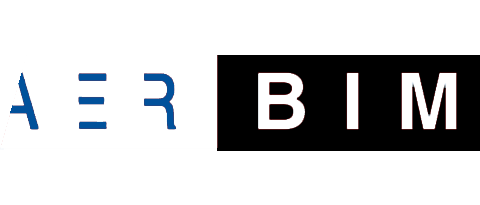Команда «Добавление элементов»
Назначение: добавление элементов (семейств) в существующую цепь служит для вставки элементов в указанное место уже существующей цепи с автоматическим обновлением порядка, маркировки и визуального представления маркировки элементов в цепи.

Рис. 1. Запуск команды «Добавление элементов»
Для запуска команды нажмите кнопку «Добавление элементов» в группе «Действия с группой элементов» на панели инструментов «Маркировка» вкладки «3D Security Designer». Если в текущем документе ранее не было создано ни одной цепи, то отобразится окно, информирующее об этом пользователя,

Рис. 2. Предупреждение об отсутствии цепей
Иначе отобразится окно «Добавление элементов к цепи».

Рис. 3. Окно «Добавление элементов к цепи»
Управляющие элементы окна отвечают за следующий функционал:
- Список «Выбор цепи» позволяет выбрать одну из ранее созданных в документе цепей для добавления к ней элементов (семейств).
- Поле «Формат маркировки цепи» даёт представление о формате маркировки для выбранной цепи. Поле содержит через двоеточие имя формата и структуру формата.
- Если флажок «Добавить перед указанным элементом цепи» установлен, то добавление элементов будет происходить перед указанным элементом в цепи. Если нет, то после.
- Кнопка «Настроить визуализацию маркировки» позволяет вызвать окно для настройки визуализации

Рис. 3.1. Окно «Настройки визуализации маркировки»
ВАЖНО ПРИ ВИЗУАЛИЗАЦИИ МАРКИРОВКИ: Для ускорения работы команды при визуализации маркировки, рекомендуется в списке работы с видами выбрать либо опцию “На видах с выбранными элементами” - позволяет визуализировать маркировку только на видах с выбранными элементами, либо опцию “На выбранных видах” - позволяет визуализировать маркировку только на выбранных видах планов (рис. 3.2.). При этом визуализация маркировки применяется только к добавляемым элементам в цепь, с учетом шага визуализации, заданного в формате маркировки для этой цепи. Визуализация маркировки остальных элементов цепи не изменяется, несмотря на шаг визуализации и количество добавляемых элементов. Для изменения визуализации маркировки элементов с учетом шага визуализации можно использовать команду “Изменение цепи”.

Рис. 3.2. Выбор определенных видов в списке работы с видами окна “Настройки визуализации маркировки”
- Таблица «Информация о цепи» содержит количественную информацию о выбранной цепи, включая поля:
- «Количество элементов (семейств)» — количество элементов (семейств) в цепи, включая вложенные.
- «Макс. количество адресов формата» — максимальное количество номеров, предусмотренное форматом маркировки.
- «Количество незанятых адресов» — количество неиспользованных номеров, которые можно присвоить элементам, не нарушая требования формата маркировки.
- «Количество адресов за пределами формата» — количество номеров элементов, лежащих за пределами, предусмотренными форматом маркировки.
- Кнопка «Добавить элементы» запускает выбор элементов для добавления в выбранную цепи.
- Кнопка «Отмена» отменяет команду «Добавление элементов» и закрывает окно «Добавление элементов к цепи».
После настройки логики работы команды «Добавление элементов» в окне «Добавление элементов к цепи» и нажатия кнопки «Добавить элементы» запускается процесс добавления элементов к выбранной цепи.
Если требуется добавить элементы, находящиеся на разных видах, то перед запуском этой команды необходимо предварительно открыть данные виды, чтобы по ним можно было переключаться в процессе работы команды. При этом все элементы (если они присутствуют на виде), входящие в цепь, подсветятся зеленым цветом на текущем виде. В строке состояния появиться запрос «Выделите элемент в цепи относительно которого будут добавляться новые элементы». После выбора этого элемента, он подсветится красным цветом и в строке состояния появится запрос «Выделите элементы, которые будут добавлены в цепь».
Далее следует выбрать элементы, которые необходимо добавить в выбранную цепь и нажать ОДИН раз клавишу «Esc» на клавиатуре (нажатие более одного раза клавиши «Esc» приведет к отмене работы команды), чтобы завершить выбор. В результате к цепи добавляются новые элементы, с автоматическим обновлением порядка, маркировки и визуального представления маркировки элементов в цепи. Все элементы перестроенной цепи подсветятся.
Следует помнить, что добавлять можно только семейства определенных категорий. Добавляемые семейства должны быть адаптированы к работе с надстройкой «3D Security Designer».
Пример работы команды

Рис. 4. До вызова команды «Добавление элементов»

Рис. 5. После выбора цепи для добавления элементов

Рис. 6. Запрос на выделение элемента

Рис. 7. После выбора элемента, относительно которого будут добавляться новые элементы в цепь

Рис. 8. Запрос на добавление элементов

Рис. 9. Выделение элементов для последующего добавления в цепь

Рис. 10. Результат выполнения команды «Добавление элементов» с учетом ранее сделанных настроек в окне «Добавление элементов к цепи»
Возможны следующие неоднозначности при работе команды «Добавление элементов»:
Если в процессе добавления элементов в цепь в выбранных элементах оказались элементы, которые ранее были включены в другие цепи, то отобразится соответствующее информационное окно, определяющее дальнейшие действия пользователя. При этом в окне появится информация о количестве элементов и именах цепей, по которым возникла неоднозначность. В случае продолжения работы команды автоматически изменится нумерация элементов и визуальное представление маркировки в затронутых цепях (если визуализация для них была предусмотрена ранее) в соответствии с последними сделанными настройками в окне «Настройки визуализации маркировки».

Рис. 11. Устранение коллизии
Если в процессе добавления элементов в цепь количество выбранных элементов превышает количество, предусмотренное форматом маркировки, то отобразится соответствующее информационное окно, определяющее дальнейшие действия пользователя. При этом в окне появится информация о количестве фактически выбранных элементов и максимальном количестве элементов, определенном форматом маркировки.

Рис. 12. Устранение коллизии
В случае сбоя команды будет выведено соответствующее сообщение, при этом добавления элементов в цепь не произойдет.

Рис. 13. Сообщение о сбое